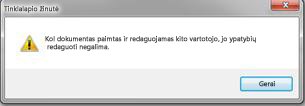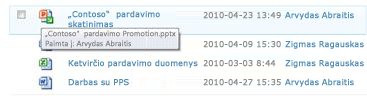Bibliotekos, kad būtų reikalaujama atirašytus failus, nustatyti
Vienas iš būdų kontroliuoti dokumentų bendradarbiavimą – reikalauti, kad būtų atirašomi failai, ypač kai keli vartotojai turi prieigą prie bibliotekos. Jei biblioteka yra būtina, kiti žmonės negali jos perrašyti. Tačiau kyla pavojus, kad kiti žmonės nematys naujausių keitimų arba patys jų nematys. Jei kiti asmenys turi dirbti su dokumentu, svarbu, kad failai būtų greitai pažymėti.
Pastaba: Nekonfigūruokite bibliotekos, kad būtų reikalaujama patikrinti, ar vartotojai planuoja bendrai kurti dokumentus bibliotekoje. Vartotojai negali vienu metu dirbti su dokumentais, kai įjungtas būtinas užregistravimas.
Reikalauti, kad failai būtų atirašomi, kad juos būtų galima redaguoti
Pastaba: Tik vartotojai, kurie turi visas teises arba dizaino teises, gali nustatyti bibliotekas, kad būtų reikalaujama atirašymo iš failų.
-
Eikite į biblioteką, kurioje planuojate dirbti.
-
Pasirinkite Parametrai

Jei nematote šių meniu elementų, juostelėje pasirinkite Biblioteka, tada grupėje Parametraipasirinkite Bibliotekos parametrai.
-
Puslapio Parametrai dalyje Bendrieji parametraipasirinkite Versijų parametrai.
-
Sekcijos Reikalauti paimti ir užrakinti dalyje Reikalauti paimti ir užrakinti dokumentus prieš redaguojant? pasirinkite Taip.
-
Norėdami įrašyti parametrus ir grįžti į bibliotekos parametrų puslapį, pasirinkite Gerai.
|
Jei tai padarysite ... |
Taip nutinka... |
|---|---|
|
Failo kūrimas arba įtraukimas į biblioteką |
Iš pradžių failas paimtas ir užrakintas. Turite ją patikrinti bibliotekoje, kad kiti galėtų ją matyti ir dirbti su ja. |
|
Failo atidarymas redagavimui |
Pasirinkus Redaguoti, failas automatiškai užregistruotas. Pranešimo dialogo langas įspėja, kad norite patikrinti failą ir suteikia galimybę jį redaguoti vietiniame juodraščio aplanke. Užregistrdžius, failo piktograma uždengta žalia, žemyn nukreipta rodykle, nurodanti, kad failas dabar paimtas ir užrakintas. Niekas kitas negali keisti failo, o niekas kitas negali matyti jūsų keitimų, kol jis paimtas ir užrakintas. |
|
Informacijos apie failą (ypatybės) keitimas |
Jei failas dar nėra paimtas ir užrakintas, turite jį paimti ir užrakinti, kad būtų galima keisti jo ypatybes, pvz., pavadinimą, autoriaus vardą, terminą, žodžių skaičių ir t. t. Jūsų keitimai įsigalios tik tada, kai vėl galėsite patikrinti failą. |
|
Pabandykite atidaryti failą, kuris paimtas ir užrakintas kam nors kitam |
Parinktys Užregistravimoir užregistravimo parinktys nepasiekiamos. Negalite paimti ir užrakinti kito asmens paimto ir užrakinto failo. Jei bandysite tai padaryti, bus rodomas pranešimo dialogo langas, informuojantis, kad failą užregistruos kitas asmuo. Norėdami sužinoti, kas užregistruos failą, laikykite žymiklį virš failo piktogramos. Asmens, kuris jį užregistruos, vardas rodomas patarime. Jei reikia greitai, galite susisiekti su tuo asmeniu ir paprašyti, kad jis būtų pažymėtas. |
|
Failo užregistravimas |
Būsite paraginti įvesti komentarą apie atliktus pakeitimus. Jei jūsų biblioteka seka versijas, jūsų komentaras tampa versijų retrospektyvos dalimi. Jei sekamos ir pagrindinės, ir papildomos versijos, būsite paraginti pasirinkti, kokio tipo versiją tikrinate. Daugiau informacijos apie versijų versiją žr. Taip pat žr.. |
|
Laikyti failą paimtą ir užrakintą ilgą laiką |
Niekas kitas negali matyti jūsų keitimų arba redaguoti failo, kol jis paimtas ir užrakintas. Nors tai naudinga, kai atliekate keitimus, tai taip pat gali neleisti kitiems atlikti jiems priskirtų užduočių. Ir gera verslo praktika, ir įprastas maningumas yra kuo greičiau patikrinti failą po to, kai jį užregistruojate. Tam tikromis aplinkybėmis administratoriui gali tekti priversti failą įrašyti ir įrašyti. |
Kaip sukonfigūruoti svetainės biblioteką, kad ji būtų atirašyta?
Tik žmonės, kurie turi visas teises arba dizaino teises, gali nustatyti bibliotekas, kad būtų reikalaujama atirašymo iš failų.
Norėdami reikalauti, kad būtų atirašomi failai
Pastaba: Jei ši informacija neatitinka to, ką matote, galite naudoti " „Microsoft 365“ po tarnybos versijos naujinimo. Norėdami rasti jums tinkamą informaciją, pasirinkite skirtuką Prisijungę, 2016, 2013.
-
Eikite į biblioteką, kurioje planuojate dirbti. Jei bibliotekos pavadinimas nerodomas greitosios paleisties srityje, pasirinkite Visossvetainės turinys , tada pasirinkite bibliotekos pavadinimą.
-
Juostelės grupėje Bibliotekos įrankiai pasirinkite skirtuką Biblioteka.
-
Pasirinkite Bibliotekos parametrai

-
Puslapio Bibliotekos parametrai dalyje Bendrieji parametraipasirinkite Versijų parametrai.
-
Sekcijos Reikalauti paimti ir užrakinti dalyje Reikalauti paimti ir užrakinti dokumentus prieš redaguojant? pasirinkite Taip.
-
Norėdami uždaryti dialogo langą ir grįžti į puslapį Bibliotekos parametrai, pasirinkite Gerai.
Kaip pašalinti iš svetainės bibliotekos reikalavimą atirašti?
Jei po kurio laiko jūsų organizacija nusprendžia, kad būtinas išregistravimas nėra būtinas, galite pašalinti reikalavimą, jei turite visas teises arba dizaino teises.
Norėdami pašalinti reikalavimą patikrinti failus
Pastaba: Jei ši informacija neatitinka to, ką matote, galite naudoti " „Microsoft 365“ po tarnybos versijos naujinimo. Norėdami rasti jums tinkamą informaciją, pasirinkite skirtuką Prisijungę, 2016, 2013.
-
Eikite į biblioteką, kurioje planuojate dirbti. Jei bibliotekos pavadinimas nerodomas greitosios paleisties srityje, pasirinkite Visossvetainės turinys , tada pasirinkite bibliotekos pavadinimą.
-
Juostelės grupėje Bibliotekos įrankiai pasirinkite skirtuką Biblioteka.
-
Pasirinkite Bibliotekos parametrai

-
Puslapio Bibliotekos parametrai dalyje Bendrieji parametraipasirinkite Versijų parametrai.
-
Sekcijos Reikalauti paimti ir užrakinti dalyje Reikalauti paimti ir užrakinti dokumentus prieš redaguojant? pasirinkite Ne.
-
Norėdami uždaryti dialogo langą ir grįžti į puslapį Bibliotekos parametrai, pasirinkite Gerai.
Kas nutinka, kai svetainės bibliotekai taikomas reikalavimas ati tikrinti?
Vienas iš būdų kontroliuoti dokumentų bendradarbiavimą yra reikalauti, kad būtų atirašomi failai, ypač kai keli vartotojai turi prieigą prie bibliotekos. Jei failas paimtas ir užrakintas, galite būti tikri, kad kiti žmonės negali jo perrašyti. Tačiau jūs taip pat neleidžiate kitiems žmonėms matyti naujausių keitimų arba patys atlikti pakeitimų, todėl svarbu, kad failus vėl greitai patikrintumėte.
Svarbu: Nekonfigūruokite svetainės bibliotekos, kad būtų reikalaujama patikrinti, ar žmonės planuoja bendrai kurti dokumentus bibliotekoje. Vartotojai negali vienu metu dirbti su dokumentais, kai įsigalioja būtinas užregistravimas.
Kai dirbate bibliotekoje, kurioje reikia ieškoti failų, naudinga, jei suprantate veiksmų poveikį.
|
Jei tai padarysite... |
Taip nutinka... |
|---|---|
|
Failo kūrimas arba įtraukimas į svetainės biblioteką |
Iš pradžių failas paimtas ir užrakintas. Turite ją patikrinti bibliotekoje, kad kiti galėtų ją matyti ir dirbti su ja. |
|
Failo atidarymas redagavimui |
Failas automatiškai paimtas ir užrakintas, kai pasirenkate Redaguoti <programos pavadinimą>. Pranešimo dialogo langas įspėja, kad norite patikrinti failą ir suteikia galimybę jį redaguoti vietiniame juodraščio aplanke.
Užregistrdžius, failo piktograma yra uždengta žalia, žemyn nukreipta rodykle |
|
Informacijos apie failą (ypatybės) keitimas |
Jei failas dar nėra paimtas ir užrakintas, turite jį paimti ir užrakinti, kad būtų galima keisti jo ypatybes, pvz., pavadinimą, autoriaus vardą, terminą, žodžių skaičių ir t. t. Jūsų keitimai įsigalios tik tada, kai vėl galėsite patikrinti failą. |
|
Pabandykite atidaryti failą, kuris paimtas ir užrakintas kam nors kitam |
Parinktys Užregistravimoir užregistravimo parinktys nepasiekiamos. Negalite paimti ir užrakinti kito asmens paimto ir užrakinto failo. Jei bandysite tai padaryti, pranešimo dialogo lange bus nurodyta, kad failą užregistruos kitas asmuo.
Norėdami sužinoti, kas užregistruos failą, laikykite žymiklį virš failo piktogramos. Asmens, kuris jį užregistruos, vardas rodomas patarime.
Jei reikia greitai, galite susisiekti su tuo asmeniu, kad galėtumėte paprašyti failo įsiregistro. |
|
Failo užregistravimas |
Būsite paraginti įvesti komentarą apie atliktus pakeitimus. Jei jūsų biblioteka seka versijas, jūsų komentaras tampa versijų retrospektyvos dalimi. Jei sekamos ir pagrindinės, ir papildomos versijos, būsite paraginti pasirinkti, kokio tipo versiją tikrinate. Daugiau informacijos apie versijų versiją žr. Taip pat žr.. |
|
Laikyti failą paimtą ir užrakintą ilgą laiką |
Niekas kitas negali matyti jūsų keitimų arba redaguoti failo, kol jis paimtas ir užrakintas. Nors tai naudinga, kai atliekate keitimus, tai taip pat gali neleisti kitiems atlikti jiems priskirtų užduočių. Ir gera verslo praktika, ir įprastas maningumas yra kuo greičiau patikrinti failą po to, kai jį užregistruojate. Tam tikromis aplinkybėmis administratoriui gali tekti priversti failą įrašyti ir įrašyti. |